Pandas 库功能非常强大,特别有助于数据分析与处理,并为几乎所有操作提供了完整的解决方案。一种常见的Pandas函数是pandas describe。它向用户提供数据集所有特征的描述性统计摘要,尽管其比较常用,但它仍然没有提供足够详细的功能。
Pandas profiling可以弥补pandas describe没有详细数据报告生成的不足。它为数据集提供报告生成,并为生成的报告提供许多功能和自定义。在本文中,我们将探索这个库,查看提供的所有功能,以及一些高级用例和集成,这些用例和集成可以对从数据框创建令人惊叹的报告!
安装
与其他所有 python 包一样,可以通过 pip 包管理器轻松安装 Pandas 分析:
pipinstallpandas-profiling
它也可以通过 Conda 包管理器安装:
condaenvcreate-npandas-profiling
condaactivatepandas-profiling
condainstall-cconda-forgepandas-profiling
数据集和设置
看下如何启动pandas_profiling库并从数据框中生成报告了。首先导入一个将为其生成报告的数据集。该数据集包含State_name、District_name、Crop_year、Season、Crop、Area 和 Production的农业数据集。
数据集获取:
https://www.kaggle.com/divyosmi2009/crop-production-in-india-statevise?select=crop_production.csv
importpandasaspd
df=pd.read_csv("crop_production.csv")
在讨论pandas_profiling之前,先看看数据帧的Pandas describe函数输出:
df.describe(include='all')
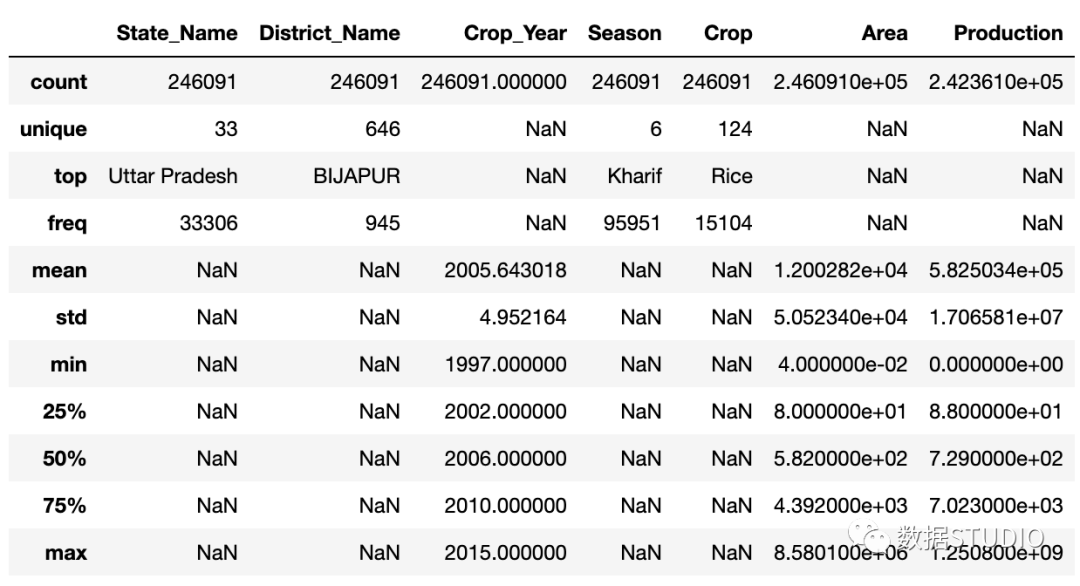
注意我使用了
describe函数的include参数设置为"all",强制 pandas 包含要包含在摘要中的数据集的所有数据类型。字符串类型值伴随有诸如unique、top 和 freq等选项。
导入 pandas_profiling
frompandas_profilingimportProfileReport
分析DataFrame有两种方法:
-
可以在 Pandas DataFrame上调用
'.profile_report()'函数。此函数不是 Pandas API 的一部分,但只要导入profiling库,它就会将此函数添加到DataFrame对象中。 - 可以将DataFrame对象传递给profiling函数,然后调用创建的函数对象以开始生成分析文件。
无论采用哪种方式,都将获得相同的输出报告。我正在使用第二种方法为导入的农业数据集生成报告。
profile=ProfileReport(df)
profile
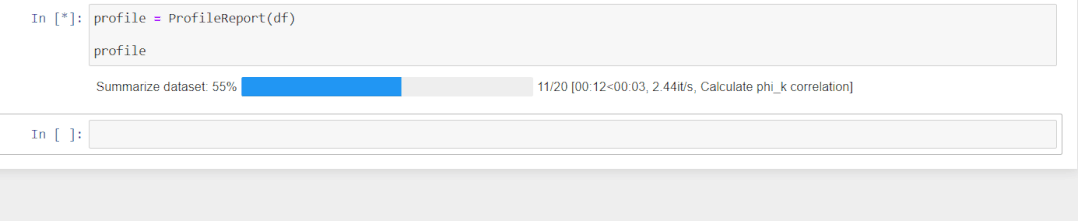
报告部分
现在我们一起一一探索生产报告的所有部分。
1. 概述 Overview
此部分包含 3 个选项卡:Overview, Warnings, 和 Reproduction。
该Overview包括总体统计的。这包括变量数(数据框的特征或列)、观察数(数据框的行)、缺失单元格、缺失单元格百分比、重复行、重复行百分比和内存中的总大小。
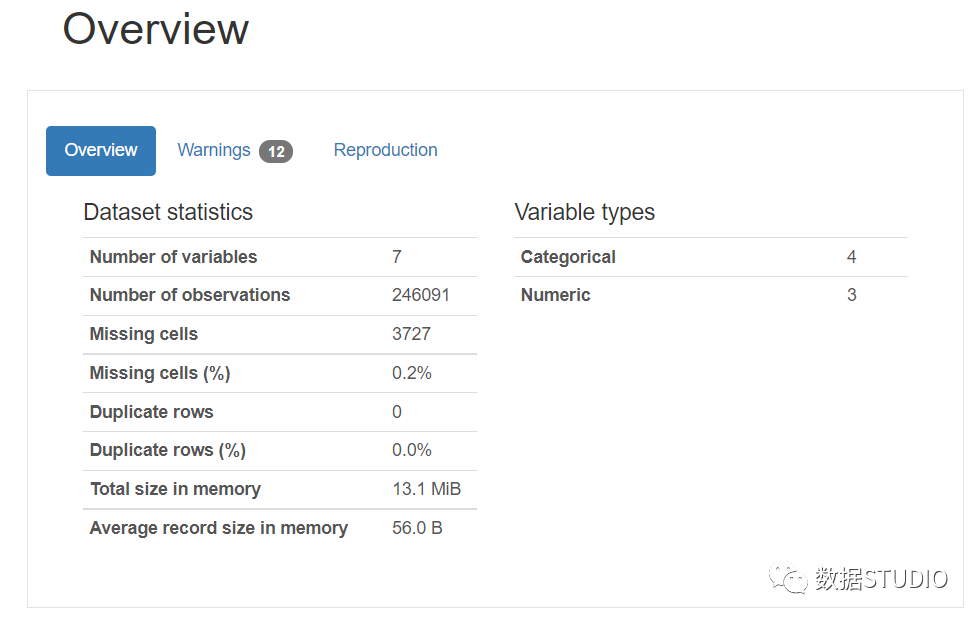
该Warnings选项卡由任何类型的相关基数,相关性与其他变量,缺失值零,偏态变量,以及其他Warnings。
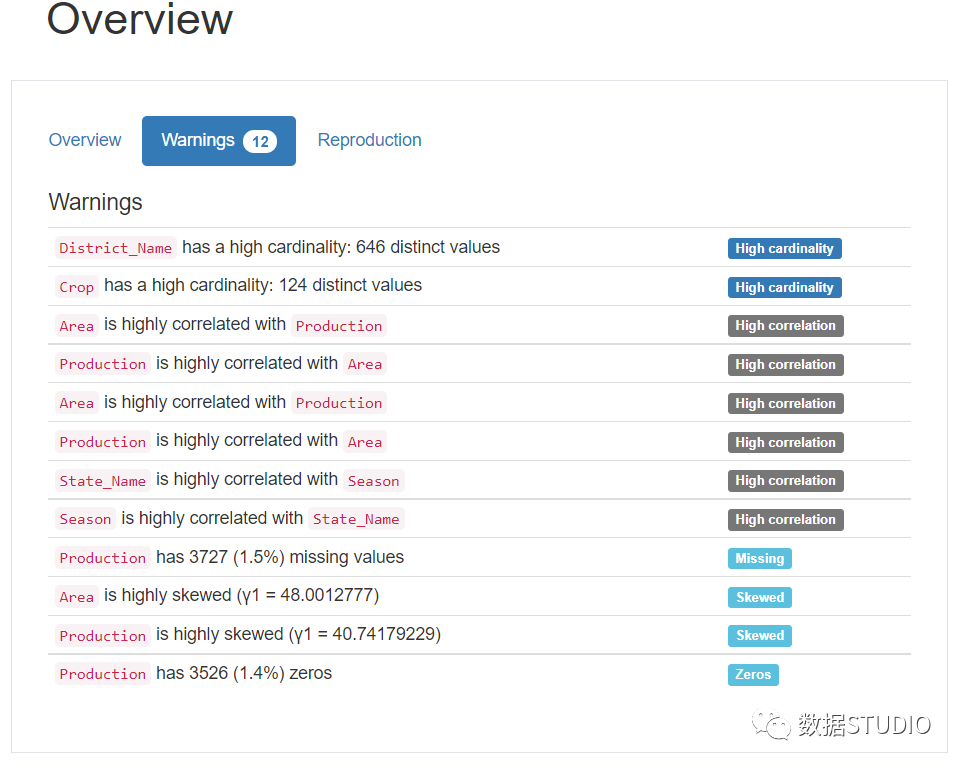
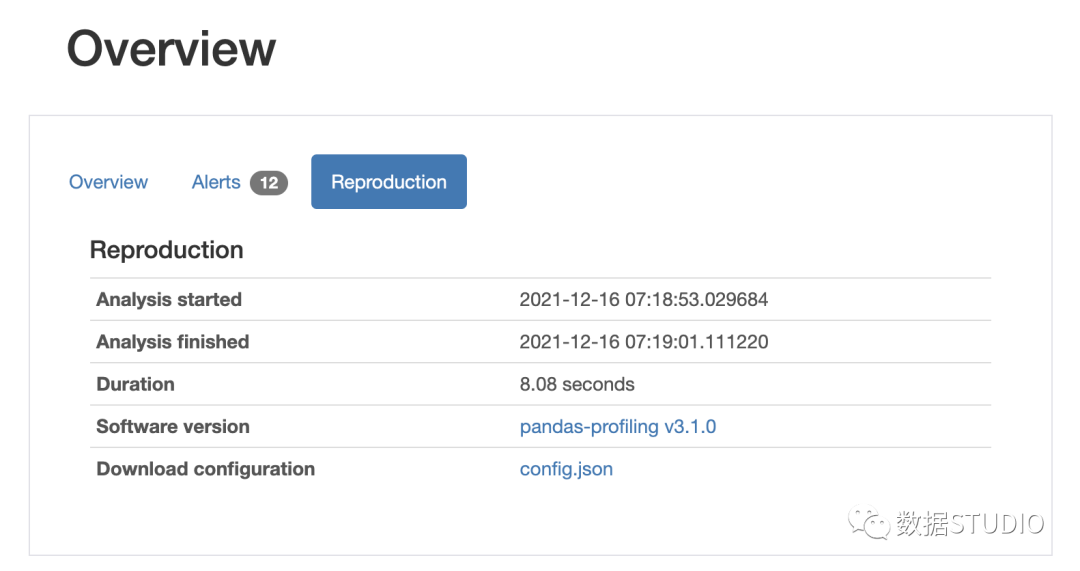
我们将在本文的高级用例部分讨论配置文件。
2. 变量
报告的这一部分详细分析了数据集的所有变量/列/特征。显示的信息因变量的数据类型而异。
数值变量
对于数值数据类型特征,可以获得有关不同值、缺失值、最小值-最大值、平均值和负值计数的信息。还可以获得直方图形式的小表示值。
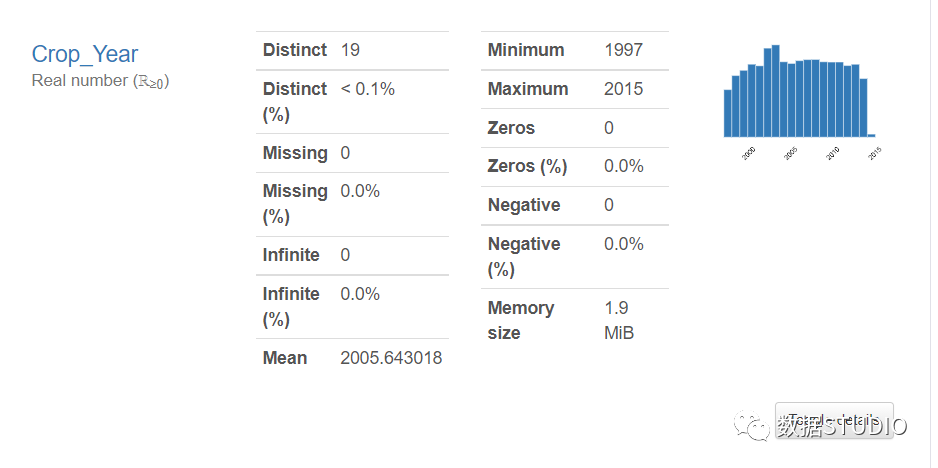
切换按钮来展开的Statistics, Histogram, Common values, Extreme values选项卡。
统计选项卡包括:
- 分位数统计:Min-Max、百分位数、中位数、范围和 IQR(四分位间距)。
- 描述性统计:标准偏差、方差系数、峰度、均值、偏度、方差和单调性。
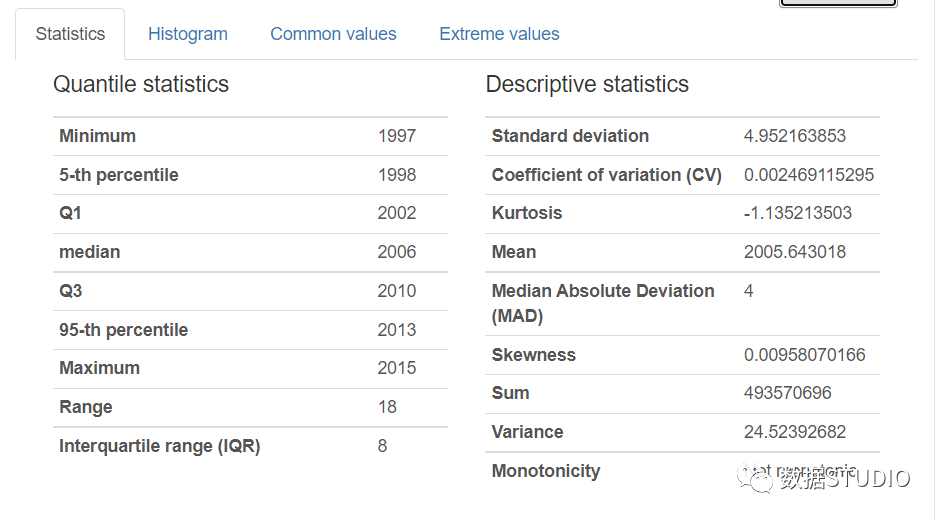
直方图选项卡显示变量的频率或数值数据的分布。通用值选项卡基本上是变量的value_counts,同时显示为计数和百分比频率。
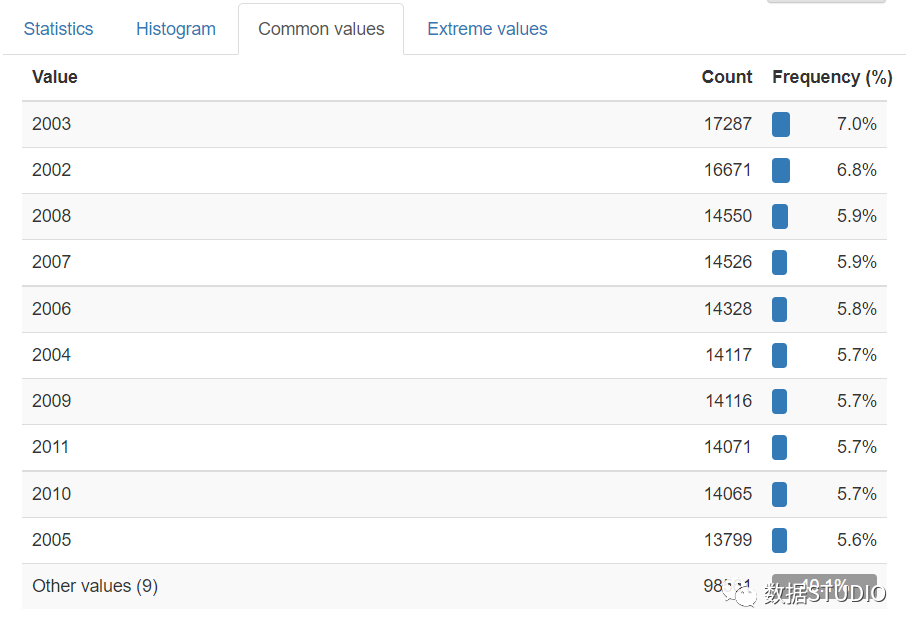
字符串变量
对于字符串类型变量,您将获得不同(唯一)值、不同百分比、缺失、缺失百分比、内存大小以及所有具有计数表示的唯一值的水平条表示。
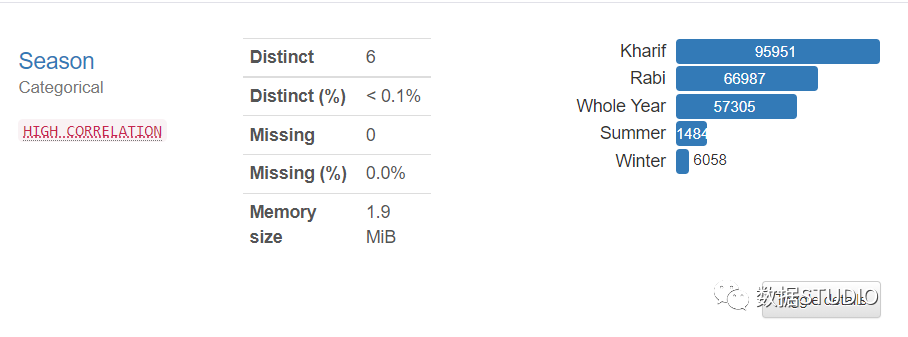
它还会报告与变量相关的任何警告,而不管其数据类型如何
切换按钮扩展到Overview, Categories, Words, and Characters选项卡。
字符串类型值的概览选项卡显示最大-最小中值平均长度、总字符、不同字符、不同类别、唯一和来自数据集的样本。
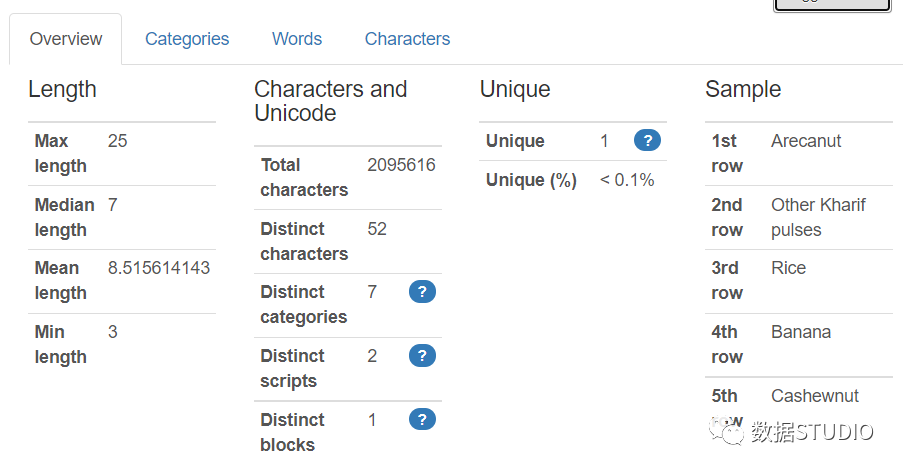
类别选项卡显示直方图,有时显示特征值计数的饼图。该表包含值、计数和百分比频率。
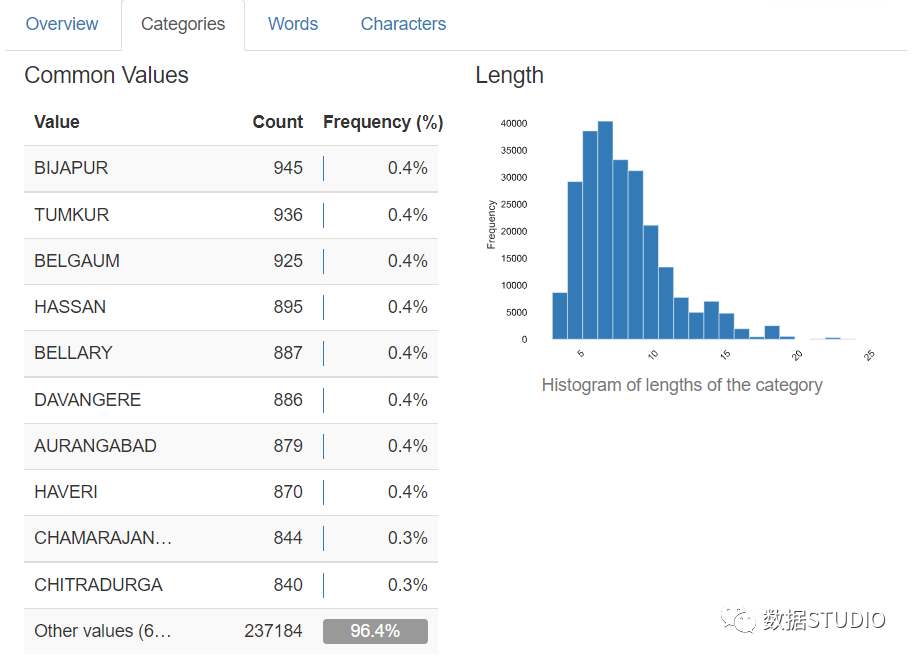
在以表格和直方图格式呈现数据的方式方面,单词和字符选项卡与类别选项卡的作用相同,但它可以更深入地处理小写、大写、标点符号,特殊字符类别也很重要!
3. 相关性
相关性用于描述两个变量相互协调移动的程度。在熊猫分析报告中,可以访问 5 种类型的相关系数:Pearson's r、Spearman's ρ、Kendall's τ、Phik (φk) 和 Cramér's V (φc)。
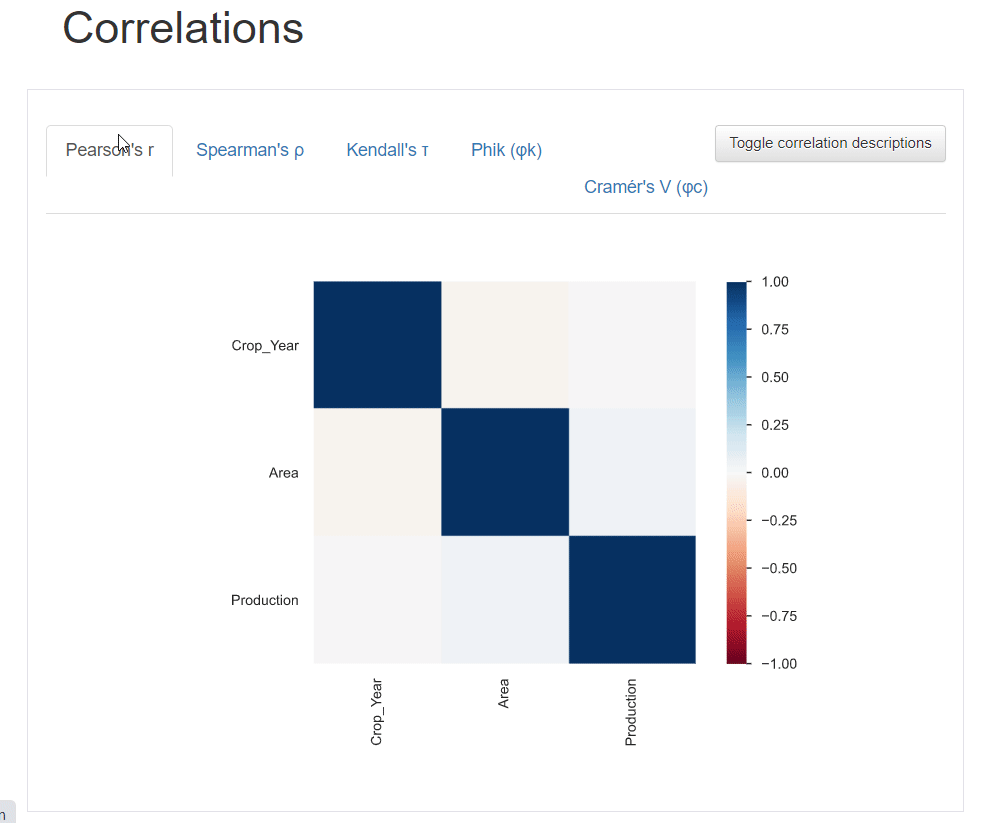
还可以单击切换按钮以获取有关各种相关系数的详细信息。
4. 缺失值
生成的报告还包含数据集中缺失值的可视化。您将获得 3 种类型的图:计数、矩阵和树状图。计数图是一个基本的条形图,以 x 轴作为列名,条形的长度代表存在的值的数量(没有空值)。类似的还有矩阵和树状图。
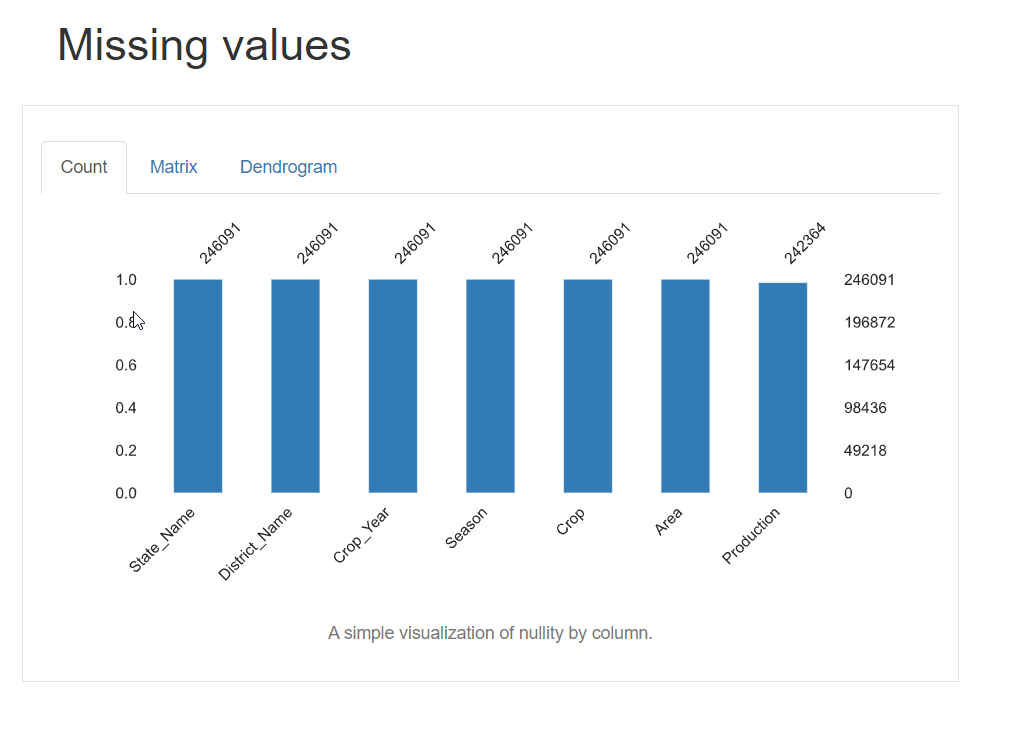
5. 样本
此部分显示数据集的前 10 行和最后 10 行。
如何保存报告?
到目前为止,我们已经了解了如何仅使用一行代码或函数生成DataFrame报告,以及报告包含的所有功能。我们可能有兴趣将此分析导出到外部文件,以便可以将其与其他应用程序集成或将其发布到 Web 上。
可以将此报告保存在
- HTML格式
- JSON 格式
任何格式的保存功能都保持不变,只需在保存时更改文件扩展名。要保存报告,请在配置文件对象上调用 **.to_file()**函数:
profile.to_file("Analysis.html")
profile.to_file("Analysis.json")
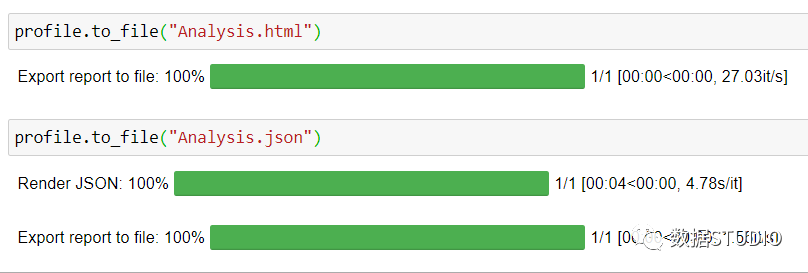
高级用法
Pandas profiling生成的报告是一个完整的分析,除了 DataFrame 对象之外,没有用户的任何输入。报告的所有元素都是自动选择的,默认值是首选。
报告中可能有一些您不想包含的元素,或者您需要为最终报告添加自己的元数据。这个库的高级用法来了。您可以通过更改默认配置来控制报告的各个方面。
我们可以自定义报告的一些方法。
添加元数据
您可以添加“title”, “description”, “creator”, “author”, “URL”, “copyright_year”, and “copyright_holder”等信息。此信息将出现在数据集概述部分。对于此元数据,将创建一个名为“dataset”的新选项卡。要将此数据添加到报告中,请在 ProfileReport 函数中使用 dataset 参数并将此数据作为字典传递:
profile=ProfileReport(df,
title="AgricultureData",
dataset={
"description":"Thisprofilingreportwasgeneratedfor数据STUDIO",
"copyright_holder":"数据STUDIO",
"copyright_year":"2021",
"url":"https://t.1yb.co/HqGX",
},)
profile
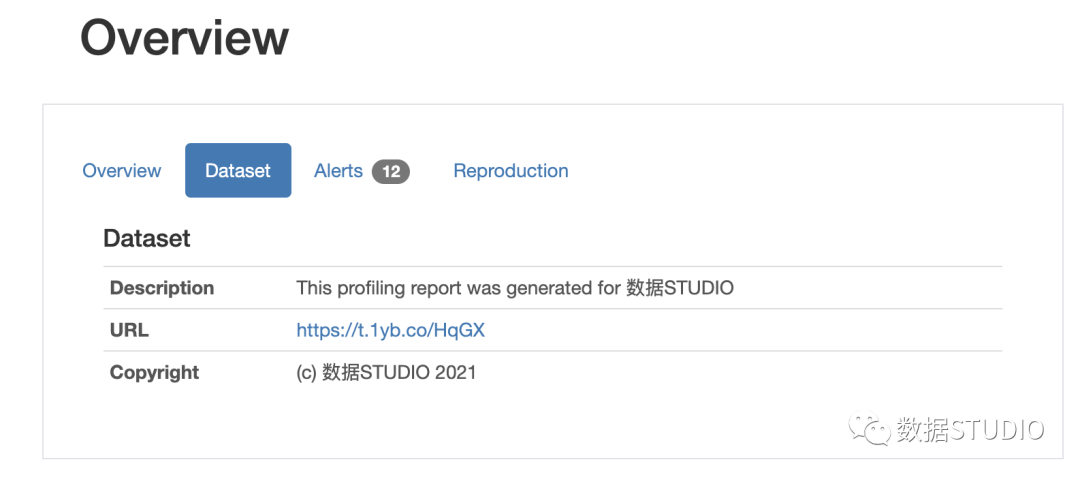
我们还可以使用 variables 参数添加有关数据集中使用的变量的信息。这将具有描述的字典作为键和值作为另一个具有键值对的字典,其中键是变量名称,值作为变量的描述。
variables={
"descriptions":{
"State_Name":"州名",
"District_Name":"区名",
"Crop_Year":"播种的年份",
"Season":"作物年",
"Crop":"播种的是哪种作物?",
"Area":"作物分配了多少面积?",
"Production":"产量多少",
}
}
当您将其添加到ProfileReport函数时,将在概览部分下创建一个名为“variables”的单独选项卡:
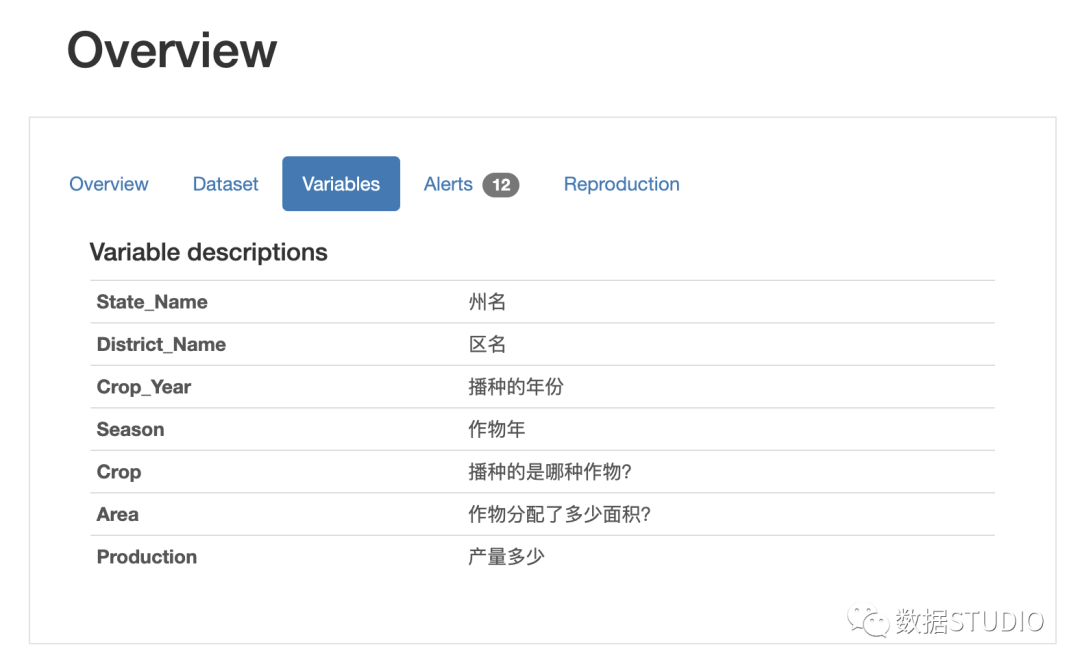
报表的控制参数
假设你不想显示所有类型的相关系数。你可以通过使用相关性配置来简单地禁用其他系数。这也是一个字典对象,可以传递给ProfileReport函数:
profile=ProfileReport(df,
title="AgricultureData",
correlations={
"pearson":{"calculate":True},
"spearman":{"calculate":False},
"kendall":{"calculate":False},
"phi_k":{"calculate":False},
})
同样,您可以自定义报告的每个部分、HTML 格式、图表等等。
集成
在通过配置报告的各个方面使您的报告令人惊叹后,你可能希望以任何方式发布它。或许,你可以将其导出为 HTML 格式并上传到网络。但是还有一些其他方法可以使你的报告脱颖而出。
Jupyter 笔记本中的小部件
在你的 Jupyter 笔记本中运行panda profiling时,你将仅在代码单元格中呈现 HTML。这干扰了用户的体验。你可以让它像一个小部件一样易于访问并提供紧凑的视图。为此,只需在你的配置文件对象上调用**.to_widgets()**:
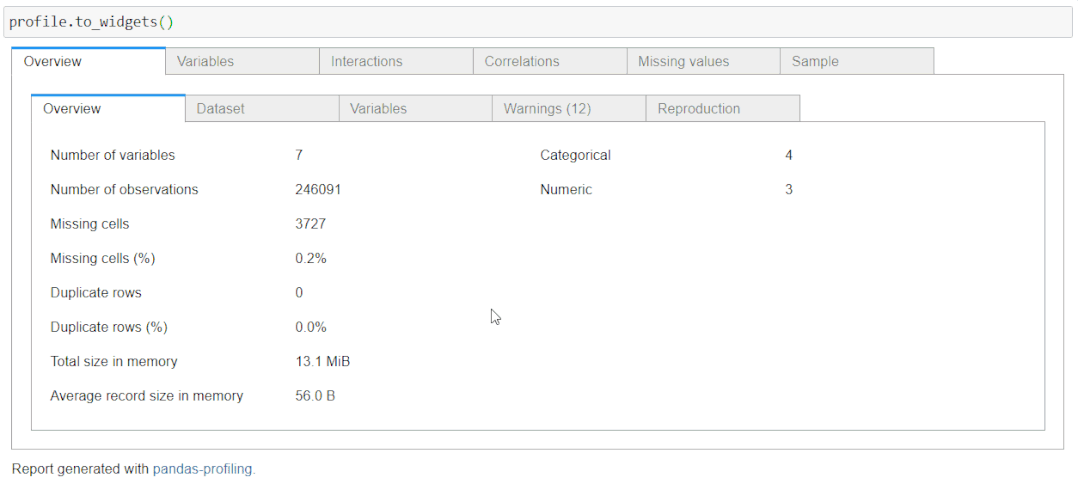
Streamlit app
我们也可以将此报告作为Streamlit app的一部分。Streamlit 是一个功能强大的软件包,可以用最少的代码构建GUI Web app。这些应用程序是交互式的,几乎与所有设备兼容。您可以按照以下代码将你的报告作为streamlit app的一部分:
第 1 步:安装 streamlit_pandas_profiling
pipinstallstreamlit-pandas-profiling
第 2 步:创建一个 Python 文件并以此格式编写代码
importpandasaspd
importpandas_profiling
importstreamlitasst
fromstreamlit_pandas_profilingimportst_profile_report
frompandas_profilingimportProfileReport
df=pd.read_csv("cropsdata.csv",na_values=['='])
profile=ProfileReport(df,
title="AgricultureData",
dataset={
"description":"Thisprofilingreportwasgeneratedfor数据STUDIO",
"copyright_holder":"数据STUDIO",
"copyright_year":"2021",
"url":"https://t.1yb.co/HqGX",
},
variables={
"descriptions":{
"State_Name":"州名",
"District_Name":"区名",
"Crop_Year":"播种的年份",
"Season":"作物年",
"Crop":"播种的是哪种作物?",
"Area":"作物分配了多少面积?",
"Production":"产量多少",
}}
)
st.title("PandasProfilinginStreamlit!")
st.write(df)
st_profile_report(profile)
第 3 步:运行 Streamlit 应用程序
在终端中,输入:
streamlitrun.py
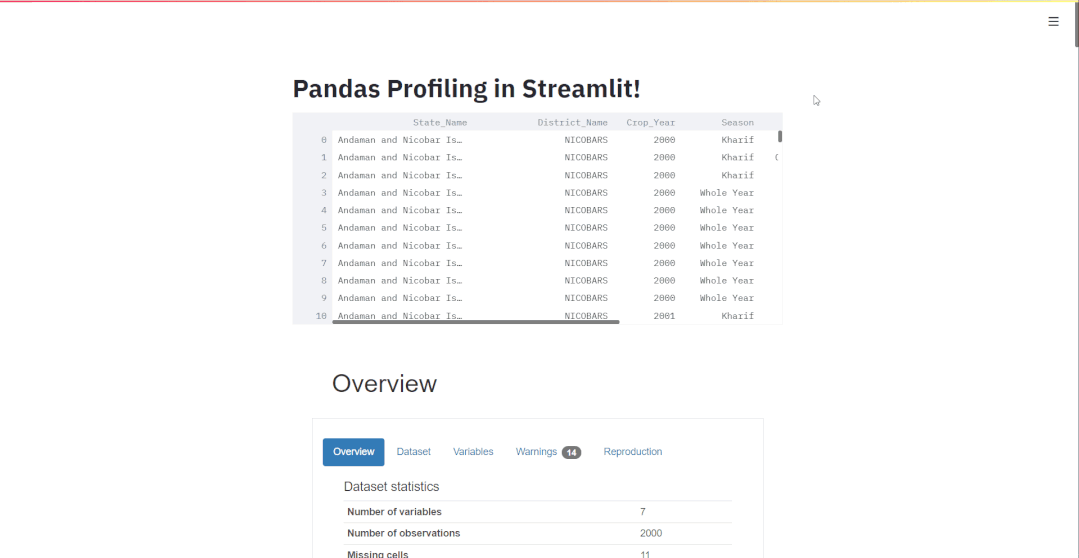
写在最后
在本文中,我们一起了解了一个新工具“Pandas Profiling”——从 Pandas DataFrame 生成报告的一站式解决方案。我们探索了此工具的所有功能、不同部分及其内容。然后我们继续保存生成的报告,稍后,我们查看了该库的一些高级用例,最后集成了Streamlit应用程序,使报告更具前景和互动性。
参考审核编辑:郭婷
-
数据库
+关注
关注
7文章
3794浏览量
64355 -
函数
+关注
关注
3文章
4327浏览量
62569
原文标题:Pandas profiling 生成报告并部署的一站式解决方案
文章出处:【微信号:DBDevs,微信公众号:数据分析与开发】欢迎添加关注!文章转载请注明出处。
发布评论请先 登录
相关推荐

Mysql数据库架构:第十三节 Mysql主从复制架构解决方案 #大数据 #数据库 #mysq#硬声创作季
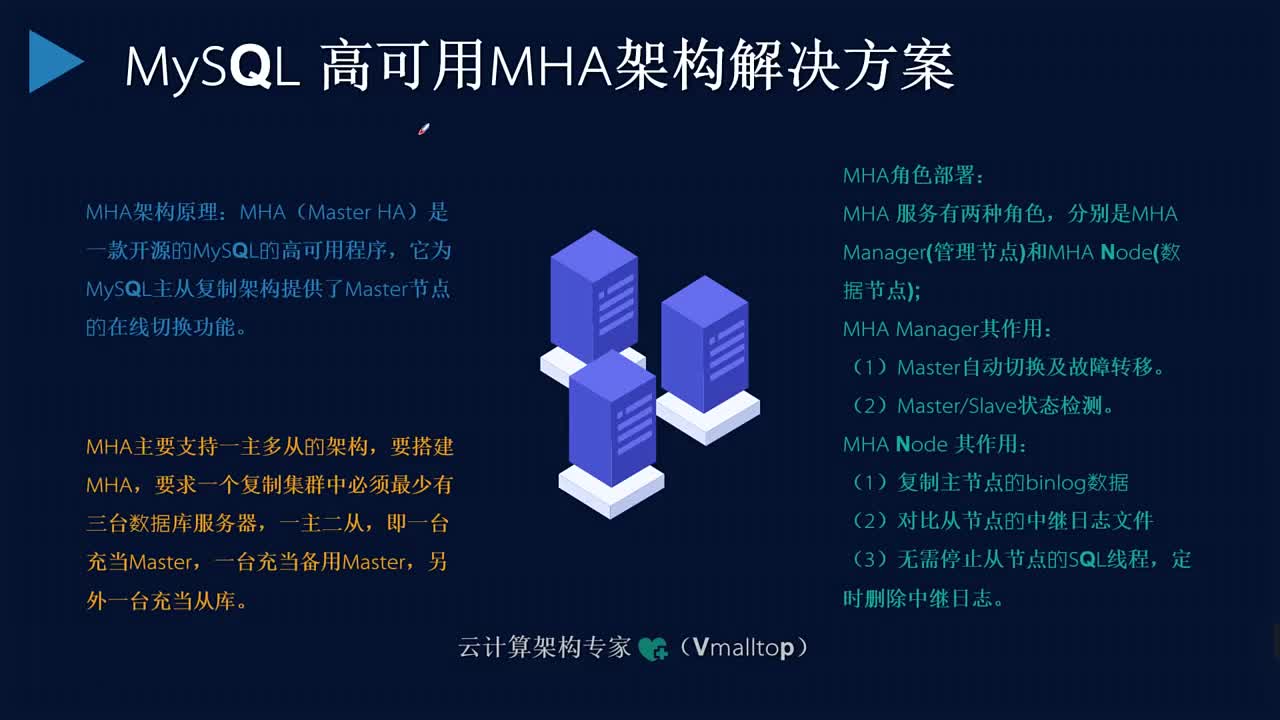
Mysql数据库架构:第十四节 Mysql高可用MHA架构解决方案 #大数据 #数据库 #my#硬声创作季

Mysql数据库架构:第十五节 Mysql高可用MMM架构解决方案 #大数据 #数据库 #my#硬声创作季
拔掉数据库的电源会怎样?
数据库教程之如何进行数据库设计
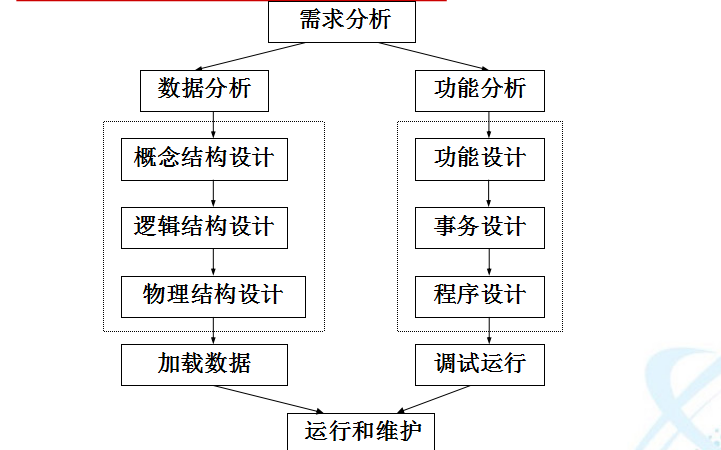




 Pandas profiling数据库的功能及解决方案
Pandas profiling数据库的功能及解决方案
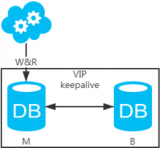











评论